웹툰
CLIP STUDIO PAINT의 캔버스에서 웹툰용으로 표시되는 범위를 미리 보기로 표시하는 방법과 세로로 긴 작품을 분할하여 출력하는 방법을 소개합니다.
웹툰용 표시 범위
스마트폰 등에서 웹툰을 표시할 때 기준이 되는 테두리입니다. 웹툰용 표시 범위를 캔버스에 표시하면 범위 바깥쪽이 그레이로 표시됩니다. 또는 그레이 부분을 창의 색으로 채워서 숨길 수 있습니다.
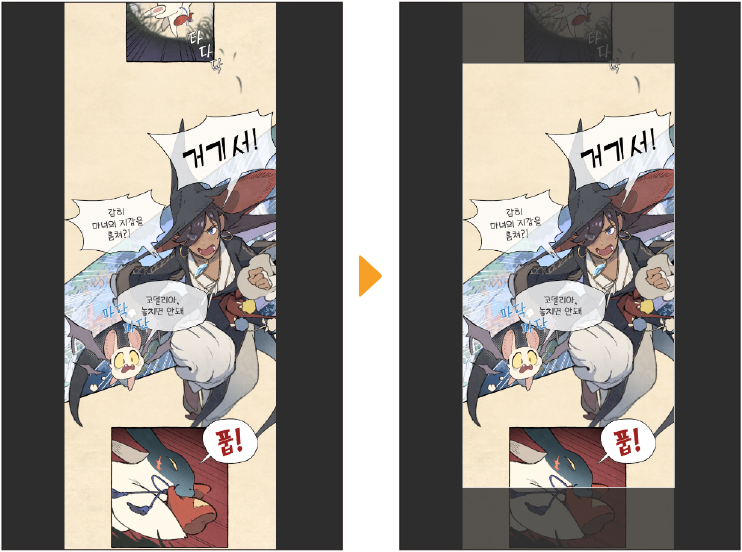
메모 | 스마트폰에 CLIP STUDIO PAINT를 설치하면 스마트폰을 연결하여 웹툰을 미리 보기로 표시할 수 있습니다. 자세한 내용은 ‘컴패니언 모드’를 참조하세요. |
웹툰용 표시 범위 표시
[표시] 메뉴 → [웹툰용 표시 범위]를 선택하면 웹툰용 표시 범위의 표시/비표시를 전환할 수 있습니다.
다음과 같은 경우 설정과 관계없이 웹툰용 표시 범위를 표시할 수 없습니다.
·캔버스를 회전하여 표시
·좌우 양면으로 설정된 캔버스 표시
웹툰용 표시 범위 설정
[표시] 메뉴 → [웹툰용 표시 범위 설정]을 선택하면 [웹툰용 표시 범위 설정] 대화 상자가 표시되어 웹툰용 표시 범위 비율과 표시 방법을 설정할 수 있습니다.

[웹툰 표시 범위 밖을 채우기]를 ON으로 설정하면 웹툰 표시 범위 바깥쪽이 창의 색으로 채워져 표시되지 않습니다.
웹툰 내보내기
[파일] 메뉴 → [기타 내보내기] → [웹툰 내보내기]를 선택하면 웹툰용으로 만든 세로로 긴 캔버스를 여러 개의 화상으로 분할하여 내보낼 수 있습니다. 내보낼 수 있는 파일 형식은 JPEG와 PNG입니다.
웹툰 내보내기 대화 상자
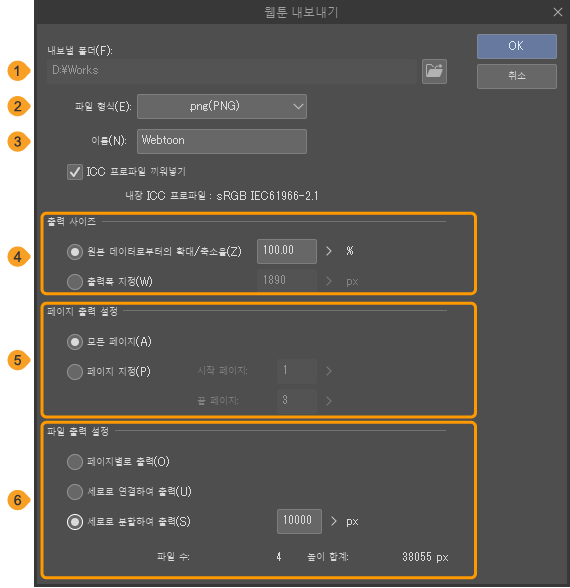
①내보낼 폴더 [Windows/macOS]
[참조]를 탭하여 파일을 저장할 폴더를 지정할 수 있습니다.
②파일 형식
내보낼 화상 파일 형식을 JPEG와 PNG 중에서 선택할 수 있습니다.
③이름
내보낼 파일 이름을 설정할 수 있습니다.
[파일 출력 설정]에서 작품을 분할하여 출력할 때 여기에서 설정한 이름 끝에 일련번호가 추가됩니다.
④출력 사이즈
내보낼 파일의 축소율을 지정할 수 있습니다.
[원본 데이터로부터의 확대/축소율]을 선택하면 원래 캔버스와의 비율을 지정할 수 있습니다.
[출력폭 지정]을 선택하면 출력 시 [폭]을 지정하여 출력할 화상 크기를 설정합니다. 지정한 [폭]에 따라 화상 크기도 변경됩니다.
⑤페이지 출력 설정 [EX]
여러 페이지로 분할하여 편집할 때 내보낼 범위를 설정할 수 있습니다.
[모든 페이지]를 선택하면 모든 페이지를 내보낼 수 있습니다. [페이지 지정]을 선택하면 [시작 페이지]와 [끝 페이지]를 지정하여 특정 범위만 내보낼 수 있습니다.
⑥파일 출력 설정
웹툰 작품을 내보낼 방법을 설정할 수 있습니다.
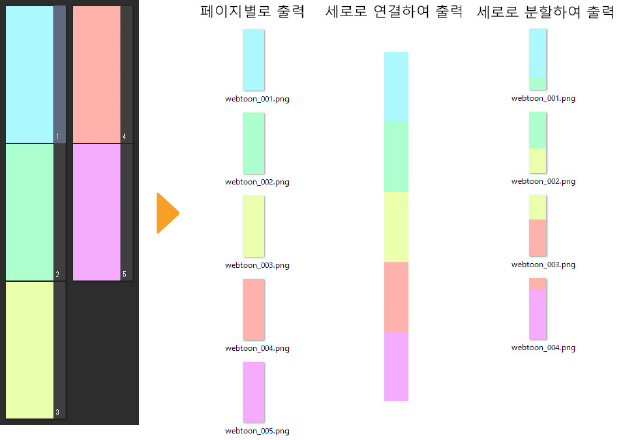
페이지별로 출력 [EX] | 여러 페이지로 분할하여 편집할 때 각 페이지별로 분할하여 내보낼 수 있습니다. |
세로로 연결하여 출력 [EX] | 여러 페이지로 분할하여 편집할 때 모든 캔버스를 연결하여 하나의 파일로 내보낼 수 있습니다. |
세로로 분할하여 출력 | 지정한 px 간격으로 [높이]를 분할하여 화상을 내보냅니다. 지정한 px 간격으로 페이지를 분할하고 나머지가 발생하면 마지막 화상만 다른 크기로 표시됩니다. EX에서 여러 페이지로 분할하여 편집할 때 작품의 화상을 통합한 후 지정한 px 간격으로 [높이]를 분할하여 화상을 내보낼 수 있습니다. |